Gebäude verwalten
Folgend lernen Sie, wie Gebäude verwaltet werden können. Es wird u. a. erläutert, wie Sie Veranstaltungsorte eingeben, bearbeiten, austauschen und löschen können.
Veranstaltungsort eingeben
Einen neuen Veranstaltungsort können Sie ganz einfach eingeben. Klicken Sie dazu in Veranstaltungsorte
auf Gebäude
.
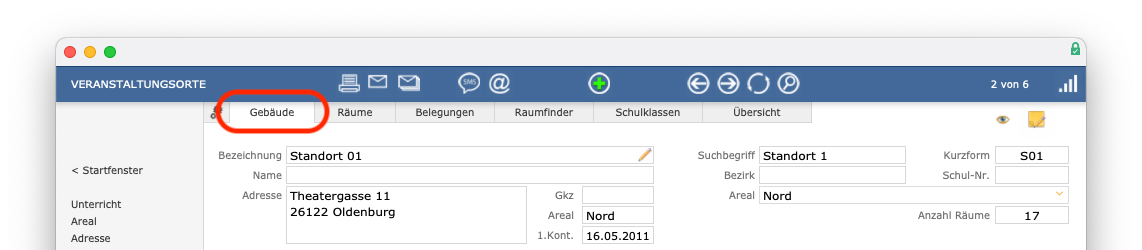
Klicken Sie in der Kopfleiste auf das Plus. Anschließend können Sie nach bestimmten Namen, Straßen, Postleitzahlen, Firmen oder Schulen suchen. Einen neuen Ort können Sie über das Plus anlegen.
Der Sinn dieser Suchmaske liegt darin, dass Sie auch private Adressen als Veranstaltungsort auswählen können.
Wenn Sie die Suchkriterien eingegeben haben, klicken Sie auf Suche starten
.
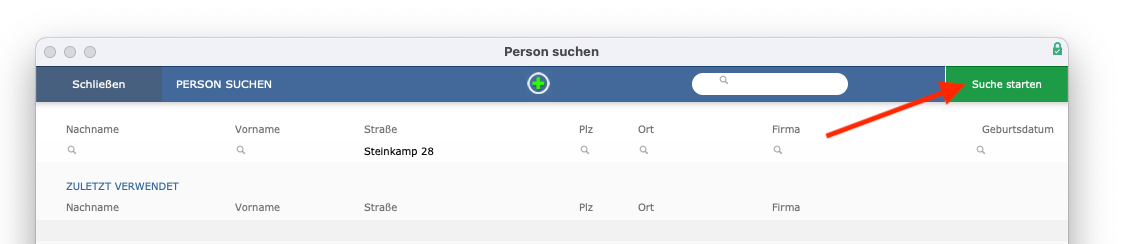
Es werden die Suchergebnisse aufgelistet. Wählen Sie die gewünschte Person oder Firma aus.
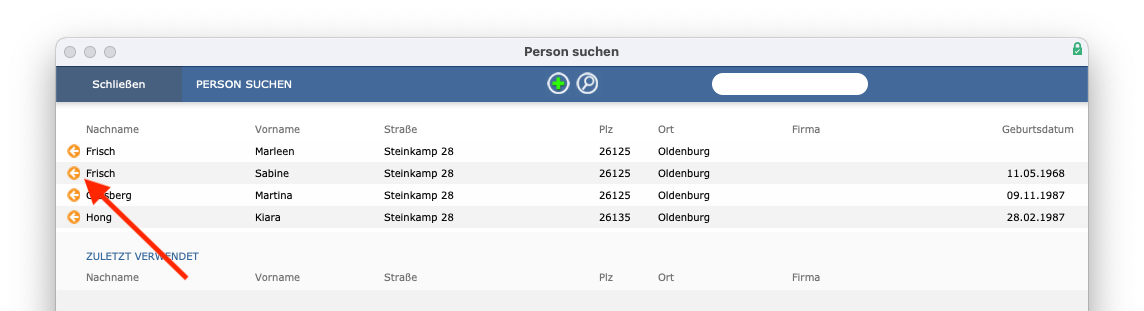
Wenn Sie den gewünschten Veranstaltungsort nicht finden konnten, können Sie ihn über das Plus in der Suchmaske neu erfassen.
Die Daten werden in die Veranstaltungsorteverwaltung übernommen.
Veranstaltungsort bearbeiten
Wenn Sie im Nachhinein die Stammdaten des Veranstaltungsorts bearbeiten möchten, klicken Sie unter Veranstaltungsorte > Gebäude
auf den Stift bei der Bezeichnung
.
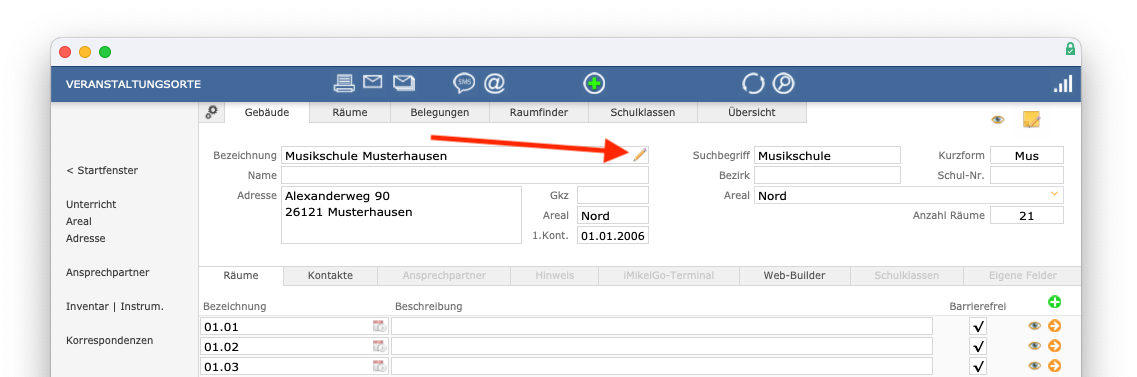
Anschließend können Sie bearbeiten
, neue Adresse
oder neuer Kontakt
auswählen.
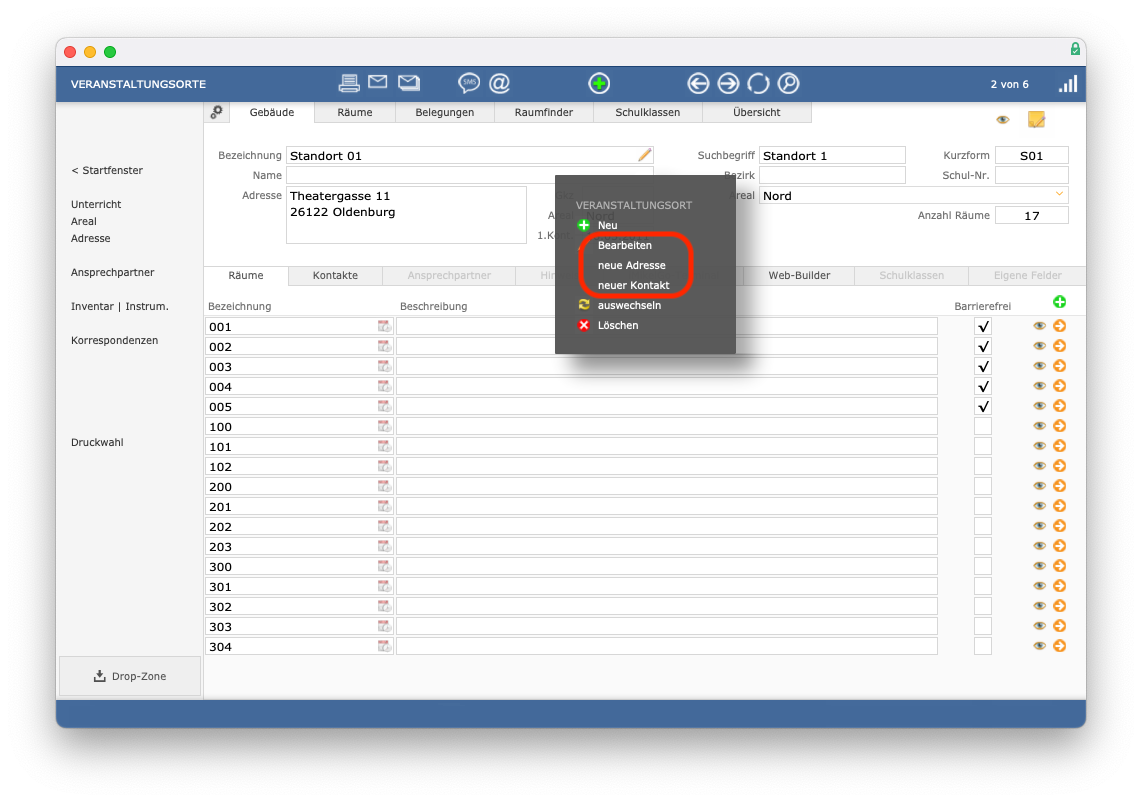
Im nächsten Schritt können Sie die Stammdaten ändern und speichern.
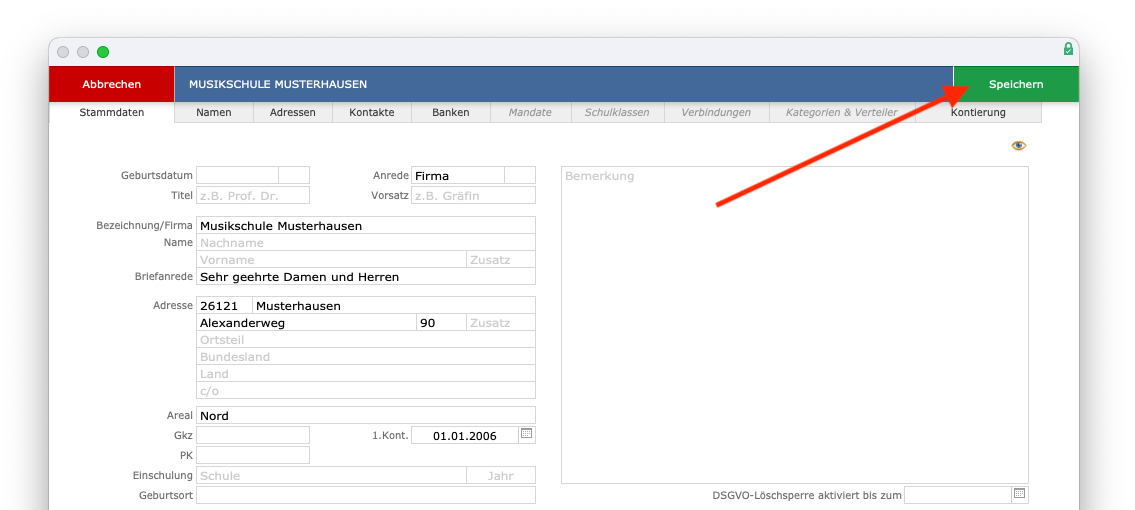
Veranstaltungsort austauschen
Sie können auch einen Veranstaltungsort ganz einfach auswechseln, ohne die zugehörigen Veranstaltungen einzeln korrigieren zu müssen. Klicken Sie hierzu unter Veranstaltungsorte > Gebäude
auf den Stift neben der Bezeichnung
.
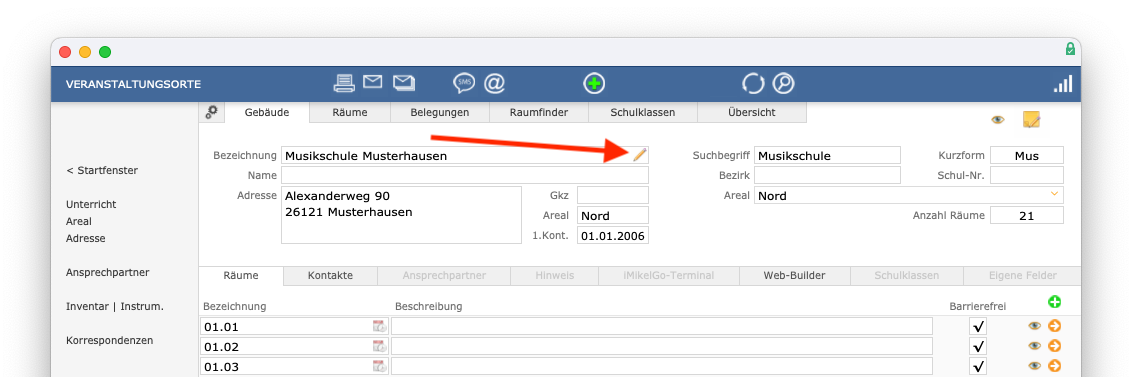
Anschließend können Sie auf auswechseln
klicken.
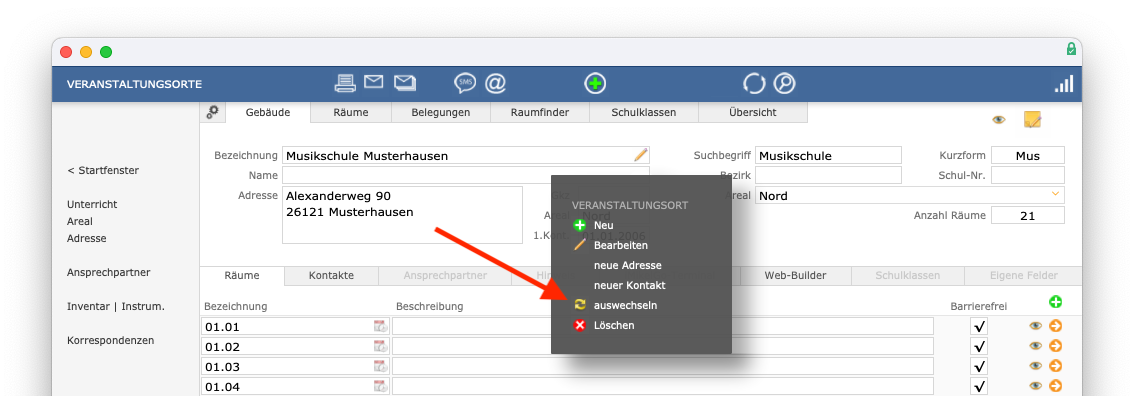
Im nächsten Schritt können Sie den neuen Stammdatensatz suchen. Geben Sie z. B. den Nachnamen oder die Firma ein. Starten Sie die Suche.
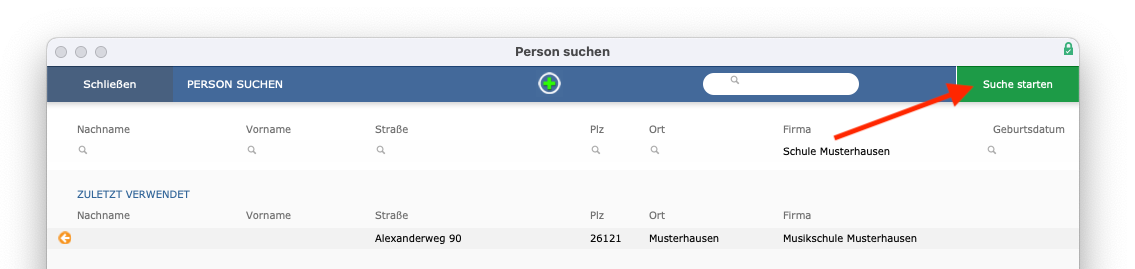
Wenn Sie die neue Adresse gefunden haben, wählen Sie diese aus.
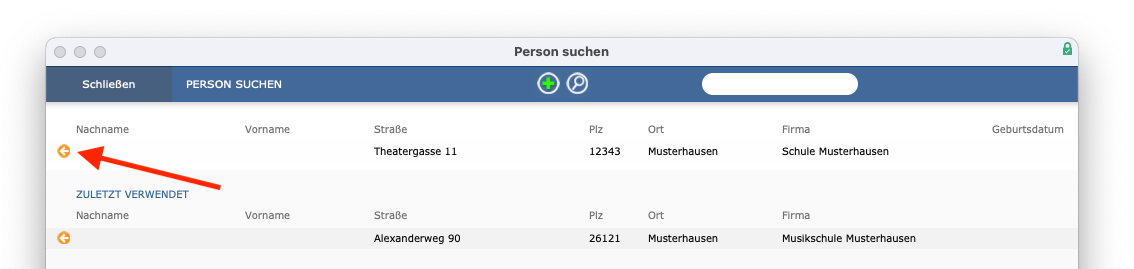
Die neue Adresse wird übernommen. Alle zugehörigen Veranstaltungen sind dann automatisch dem neuen Veranstaltungsort zugeordnet.
Veranstaltungsort löschen
Einen bestehenden Veranstaltungsort können Sie nur löschen, wenn dem Ort keine Räume mehr zugeordnet sind. Löschen Sie daher erst alle Räume. Ein Unterrichtsraum kann erst gelöscht werden, wenn diesem Raum keine Belegungen mehr zugeordnet sind.
iMikel ist Ihnen dabei behilflich: Wenn Sie einen Raum mit Unterrichtsbelegungen löschen möchten, werden Sie aufgefordert, diese Belegungen in einen anderen Raum zu verschieben.
Löschen Sie einen Unterrichtsort und/oder Raum nur, wenn dieser doppelt oder definitiv falsch ist. Wenn der Unterrichtsort nur nicht mehr genutzt wird und Sie ihn löschen, wird er auch rückwirkend aus allen alten Belegungen entfernt.
Löschen Sie dann den Unterrichtsort, indem Sie unter Veranstaltungsorte > Gebäude
auf den Stift neben der Bezeichnung
klicken.
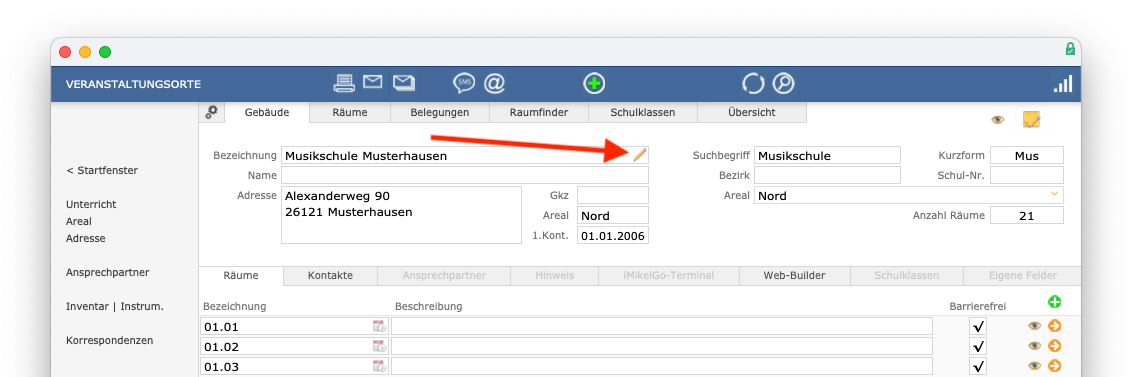
Anschließend können Sie auf löschen
klicken.
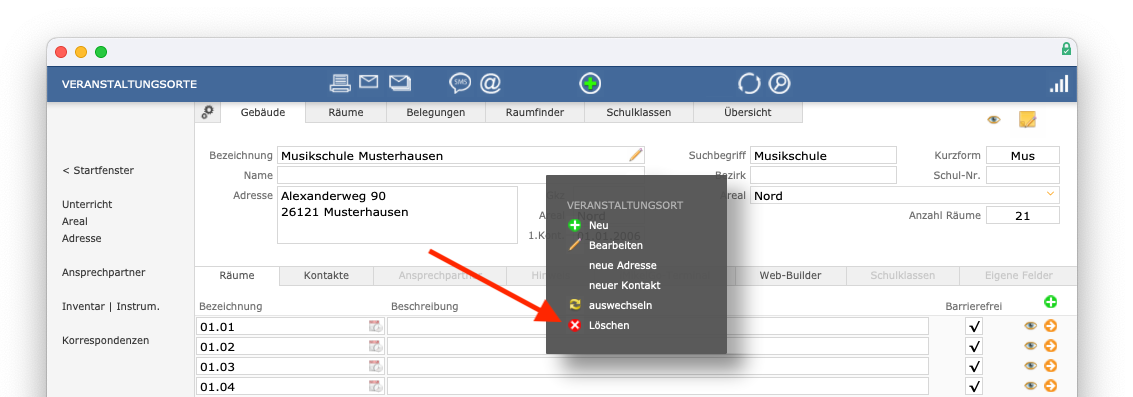
Räume hinzufügen
Unter Veranstaltungsorte > Räume
werden alle Räume aufgelistet, die zu diesem Gebäude gehören. Über das Plus haben Sie die Möglichkeit, beliebig viele weitere Räume für dieses Gebäude zu erstellen.
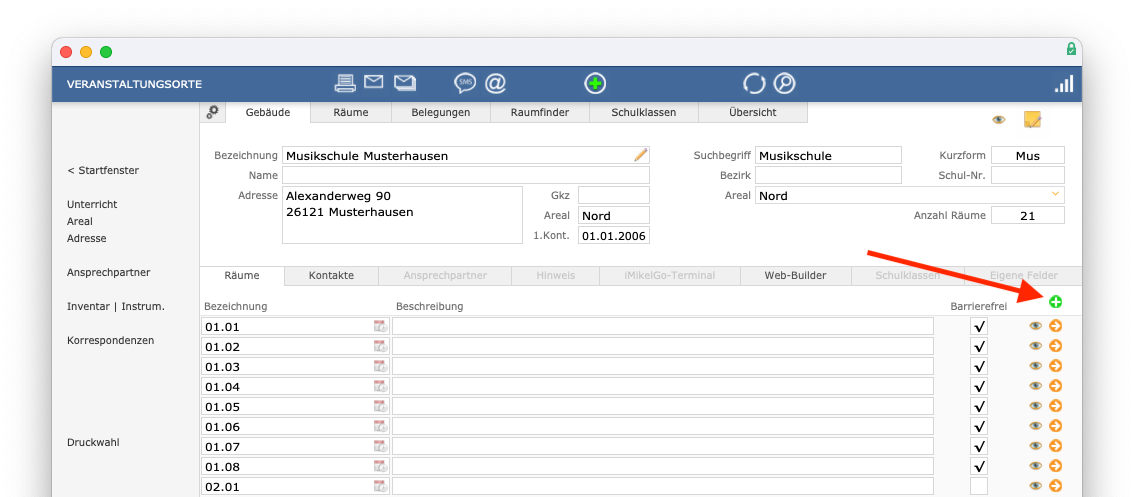
Kontakte einsehen
Wenn bei der ausgewählten Adresse (z. B. bei einer Privatperson) Kontakte vorliegen, werden diese unter Veranstaltungsorte > Gebäude > Kontakt
aufgeführt. Über das Plus können Sie beliebig viele weitere Kontakte hinzufügen.
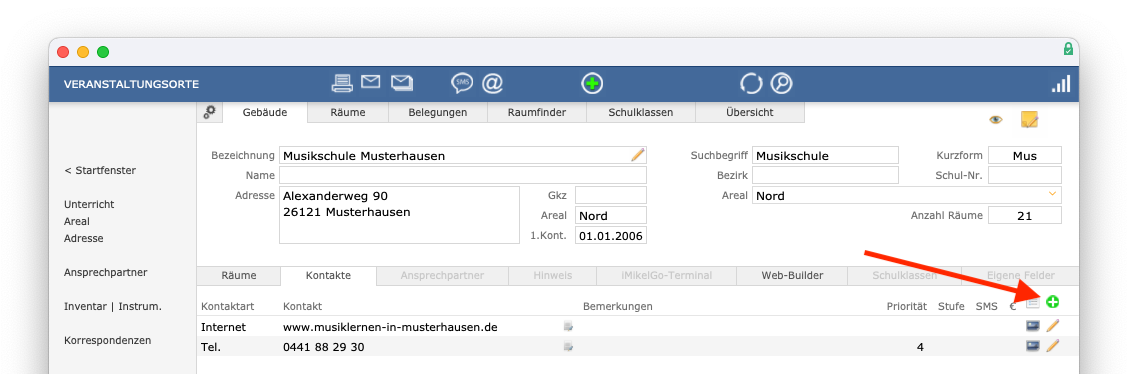
Ansprechpartner eingeben
Unter Veranstaltungsorte > Gebäude > Ansprechpartner
können Sie Personen angeben, die z. B. für den Veranstaltungsort verantwortlich sind. Klicken Sie dazu auf das Plus.
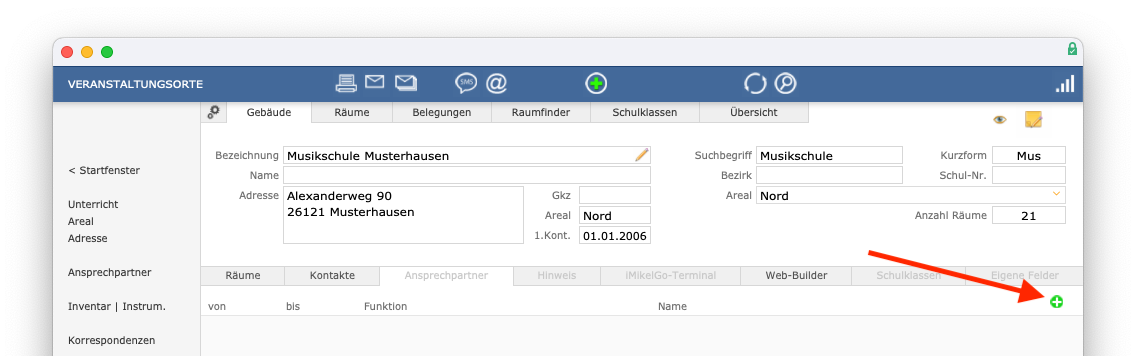
Geben Sie anschließend z. B. den Nachnamen oder Vornamen ein. Starten Sie die Suche.
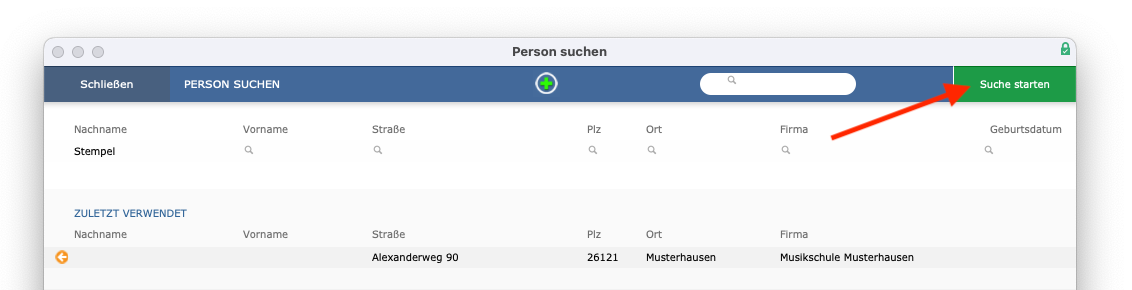
Wenn Sie die Person gefunden haben, wählen Sie diese über die Pfeiltaste aus.
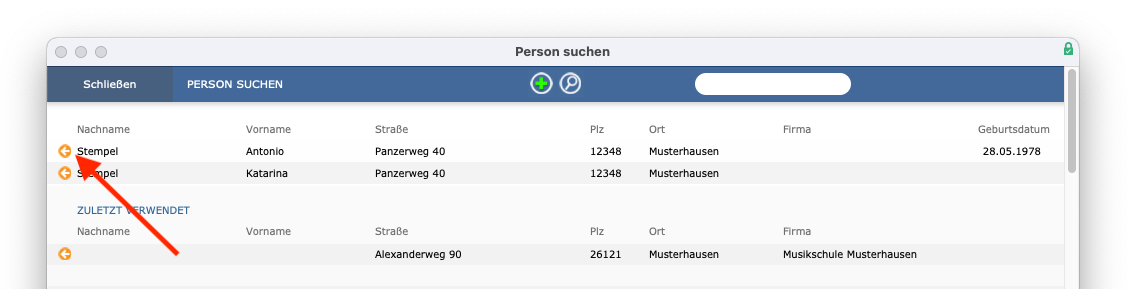
Wenn Sie die gewünschte Person nicht gefunden haben, können Sie diese über das Plus im Suchfenster neu eingeben.
Der Ansprechpartner wird übernommen. Geben Sie anschließend ggf. die Funktion an.
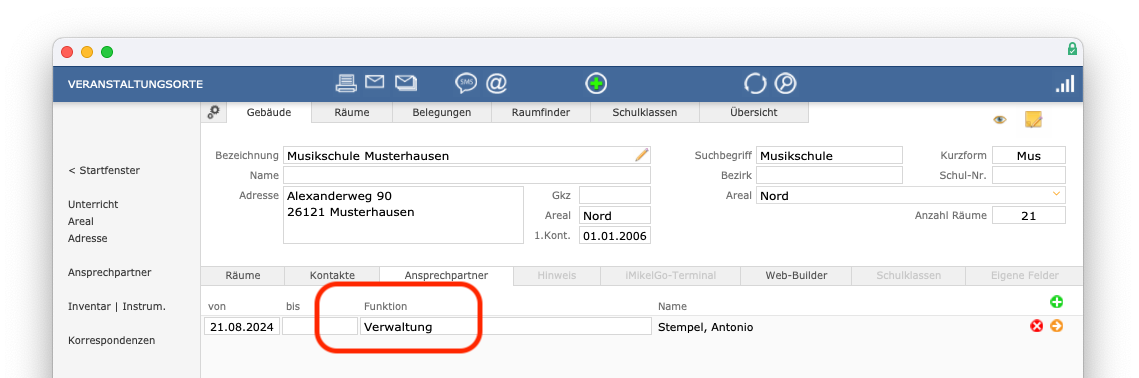
Im Feld von
steht standardmäßig das heutige Datum. Sie können es bei Bedarf anpassen. Wenn Sie das Feld bis
leer lassen, fungiert die Person dauerhaft als Ansprechpartner.
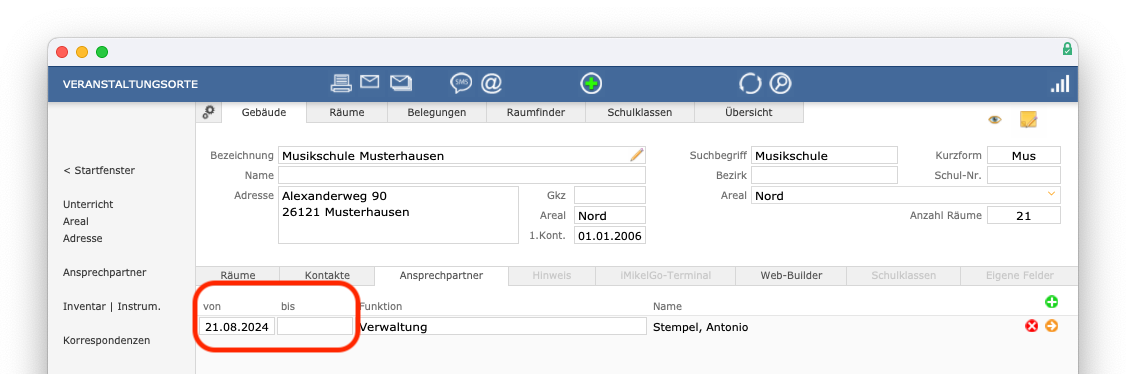
Über die Pfeiltaste gelangen Sie zum Stammdatensatz der Person in der Adressverwaltung.
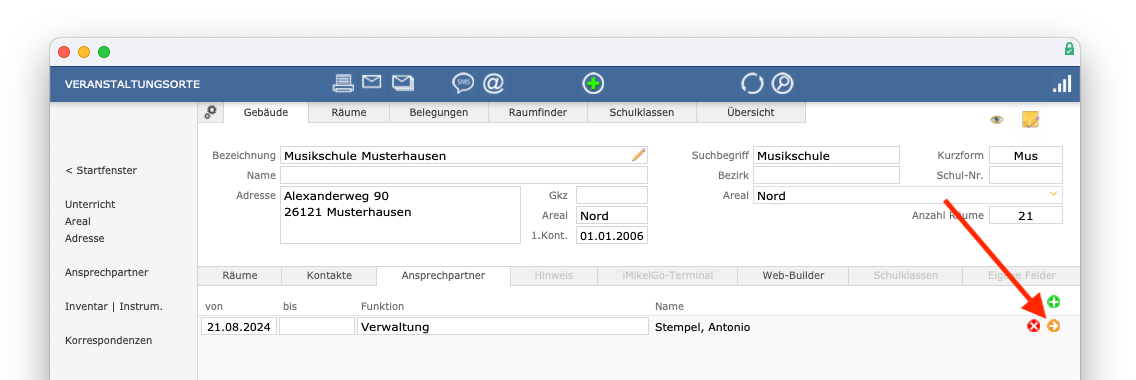
Sie können die Zuordnung des Ansprechpartners über das X
entfernen.
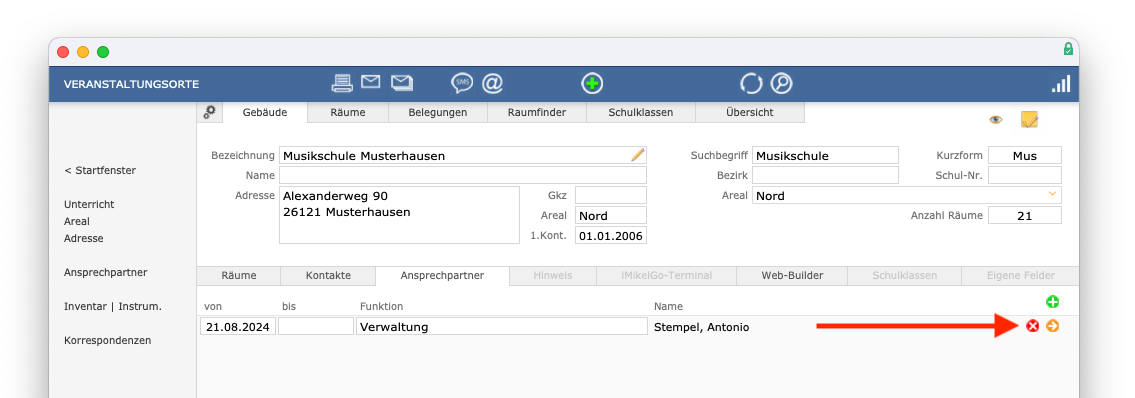
Hinweis anzeigen
Unter Veranstaltungsorte > Gebäude > Hinweis
können Sie einen Hinweis (z. B. Wegbeschreibung, Öffnungszeiten) zu diesem Veranstaltungsort eingeben. Dieser Hinweis kann als Platzhalter auch in Serienbriefen verwendet werden.
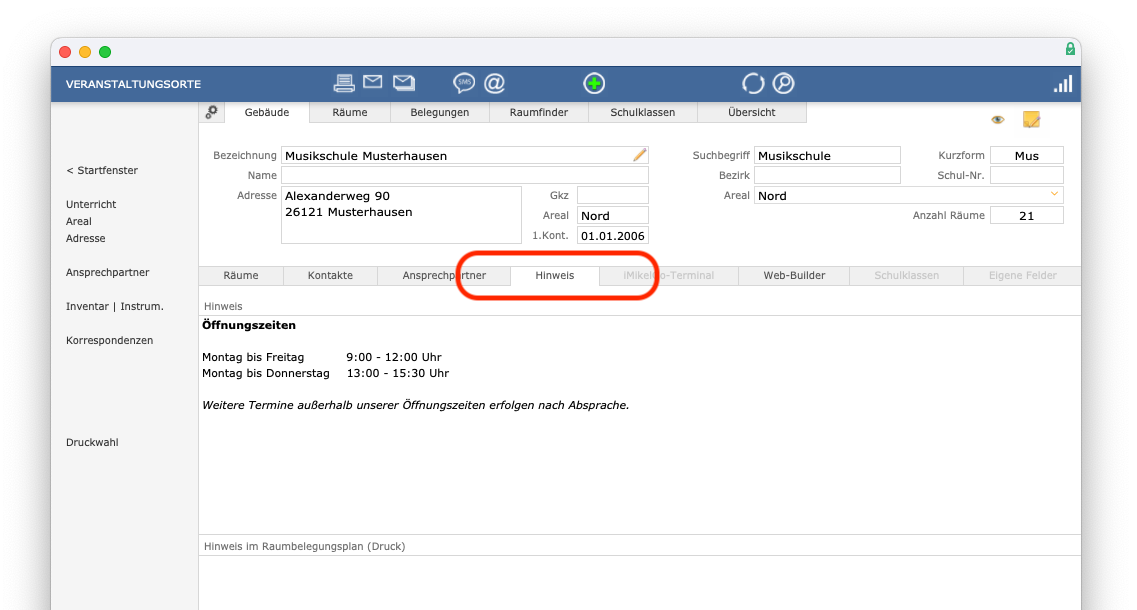
Der untere Hinweis erscheint zusätzlich im Ausdruck der Raumbelegungspläne.
Auf iMikelGo-Terminal anzeigen
Sofern das iMikelGo-Terminal bei Ihnen im Einsatz ist, können Sie unter Veranstaltungsorte > Gebäude > iMikelGo-Terminal
einen Hinweis definieren, welcher für den vorgegeben Zeitraum angezeigt wird.
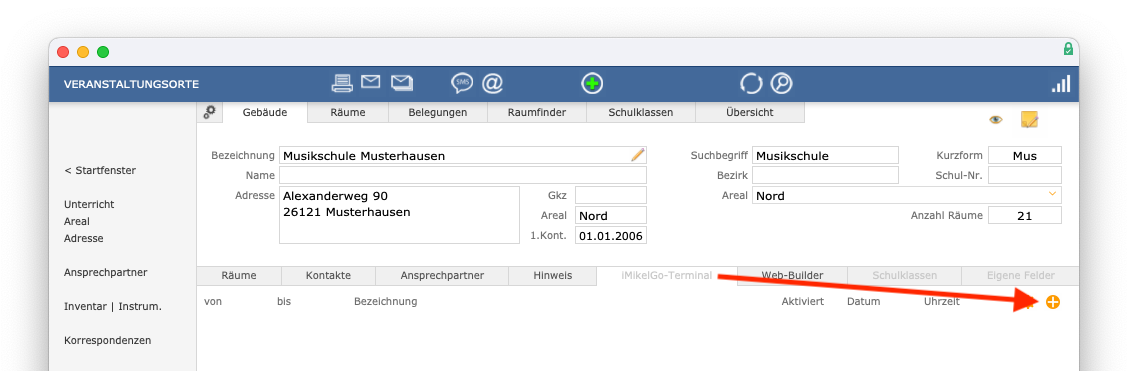
Des Weiteren können Sie Einstellungen für das Terminal vornehmen.
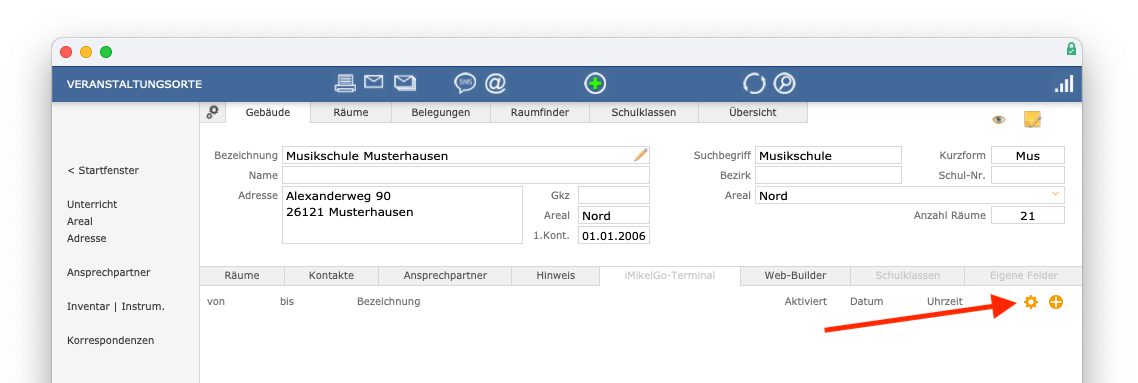
Die Grundeinstellungen für die Anzeige des Terminals können Sie beliebig definieren und speichern.
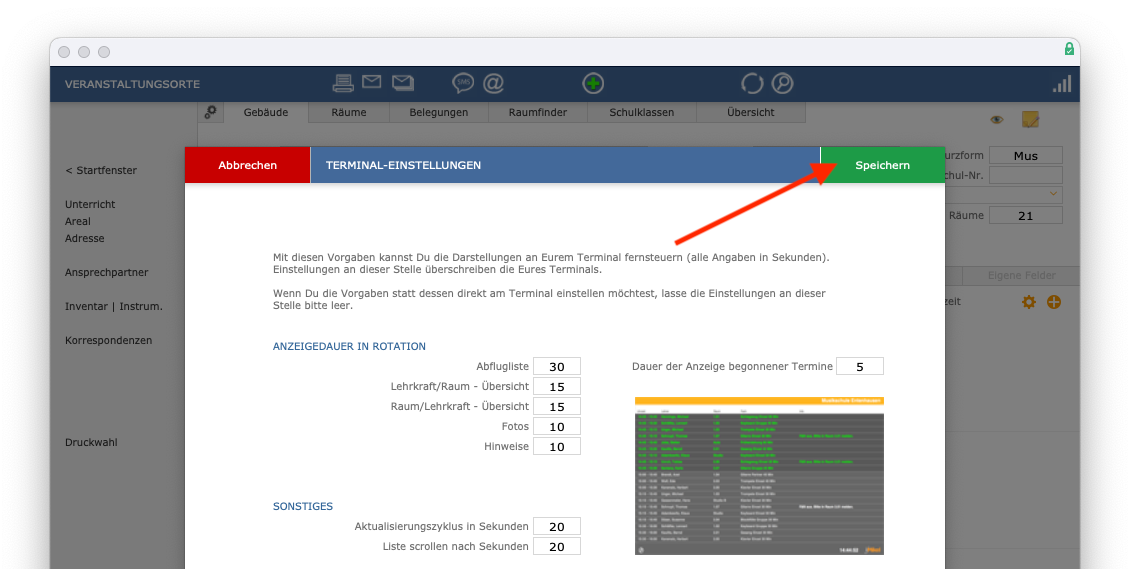
Das iMikelGo-Terminal ist separat erhältlich.
Eigene Felder definieren
Unter Veranstaltungsorte > Gebäude > Eigene Felder
können Sie eigene Felder definieren.
Hinweis bezüglich „Gendern“: Aus Gründen der besseren Lesbarkeit wird auf die gleichzeitige Verwendung der Sprachformen männlich, weiblich und divers (m/w/d) verzichtet. Sämtliche Personenbezeichnungen gelten gleichermaßen für alle Geschlechter. Die verkürzte Sprachform hat nur redaktionelle Gründe und beinhaltet keine Wertung.
